Keil工程文件的建立、设置与目标文件的获得
单片机开发中除必要的硬件外,同样离不开软件,我们写的汇编语言源程序要变为 CPU 可以执行的机器码有两种方法,一种是手工汇编,另一种是机器汇编,目前已极少使用手工 汇编的方法了。机器汇编是通过汇编软件将源程序变为机器码,用于 MCS-51 单片机的汇编 软件有早期的 A51,随着单片机开发技术的不断发展,从普遍使用汇编语言到逐渐使用高级 语言开发,单片机的开发软件也在不断发展,Keil 软件是目前最流行开发 MCS-51 系列单片 机的软件,这从近年来各仿真机厂商纷纷宣布全面支持 Keil 即可看出。Keil 提供了包括 C 编译器、宏汇编、连接器、库管理和一个功能强大的仿真调试器等在内的完整开发方案,通过一个集成开发环境(uVision)将这些部份组合在一起。运行 Keil 软件需要 Pentium 或以 上的 CPU,16MB 或更多 RAM、20M 以上空闲的硬盘空间、WIN98、NT、WIN2000、WINXP 等操作系统。掌握这一软件的使用对于使用 51 系列单片机的爱好者来说是十分必要的,如 果你使用 C 语言编程,那么 Keil 几乎就是你的不二之选(目前在国内你只能买到该软件、 而你买的仿真机也很可能只支持该软件),即使不使用 C 语言而仅用汇编语言编程,其方便 易用的集成环境、强大的软件仿真调试工具也会令你事半功倍。
我们将通过一些实例来学习 Keil 软件的使用,在这一部份我们将学习如何输入源程序, 建立工程、对工程进行详细的设置,以及如何将源程序变为目标代码。图 1 所示电路图使用
89C51 单片机作为主芯片,这种单片机性属于 MCS-51 系列,其内部有 4K 的 FLASH ROM,可以反复擦写,非常适于做实验。89C51 的 P1 引脚上接 8 个发光二极管,P3.2~P3.4 引脚上接 4 个按钮开关,我们的第一个任务是让接在 P1 引脚上的发光二极管依次循环点亮。

图1 简单的键盘、显示板
一、Keil 工程的建立
首先启动Keil 软件的集成开发环境,这里假设读者已正确安装了该软件,可以从桌面上直接双击uVision 的图标以启动该软件。
UVison启动后,程序窗口的左边有一个工程管理窗口,该窗口有3 个标签,分别是Files、Regs、和Books,这三个标签页分别显示当前项目的文件结构、CPU 的寄存器及部份特殊功能寄存器的值(调试时才出现)和所选CPU 的附加说明文件,如果是第一次启动Keil,那么这三个标签页全是空的。
1、源文件的建立
使用菜单“File->New”或者点击工具栏的新建文件按钮,即可在项目窗口的右侧打开一个新的文本编缉窗口,在该窗口中输入以下汇编语言源程序,例1:
- MOV A,#0FEH
- MAIN: MOV P1,A
- RL A
- LCALL DELAY
- AJMP MAIN
- DJNZ R6,$
- END
- DJNZ R7,D1
- RET
保存该文件,注意必须加上扩展名(汇编语言源程序一般用asm 或a51 为扩展名),这里假定将文件保存为exam1.asm。需要说明的是,源文件就是一般的文本文件,不一定使用Keil 软件编写,可以使用任意文本编缉器编写,而且,Keil 的编缉器对汉字的支持不好,建议使用UltraEdit 之类的编缉软件进行源程序的输入。
2、建立工程文件
在项目开发中,并不是仅有一个源程序就行了,还要为这个项目选择 CPU(Keil 支持数 百种 CPU,而这些 CPU 的特性并不完全相同),确定编译、汇编、连接的参数,指定调试 的方式,有一些项目还会有多个文件组成等,为管理和使用方便,Keil 使用工程(Project) 这一概念,将这些参数设置和所需的所有文件都加在一个工程中,只能对工程而不能对单一的源程序进行编译(汇编)和连接等操作,下面我们就一步一步地来建立工程。
点击“Project->New Project… ”菜单,出现一个对话框,要求给将要建立的工程起一个名字,你可以在编缉框中输入一个名字(设为 exam1),不需要扩展名。点击“保存”按钮,出现第二个对话框,如图2所示,这个对话框要求选择目标 CPU(即你所用芯片的型号),Keil 支持的 CPU 很多,我们选择 Atmel 公司的 89C51 芯片。点击 ATMEL 前面的“+”号,展开该层,点击其中的 89C51,然后再点击“确定”按钮,回到主界面,此时,在工程窗口的文件页中,出现了“Target1”,前面有“+”号,点击“+”号展开,可以看到下一层的“ Source Group1”,这时的工程还是一个空的工程,里面什么文件也没有,需要手动把刚才编写好的源程序加入,点击“Source Group1”使其反白显示,然后,点击鼠标右键,出现一个下拉菜单,如图 3 所示。选中其中的“Add file to Group”Source Group1”,出现一个对话框,要求 寻找源文件,注意,该对话框下面的“文件类型” 默认为 C source file(*.c),也就是以 C 为扩展名 的文件,而我们的文件是以 asm 为扩展名的, 所以在列表框中找不到 exam1.asm,要将文件类 型改掉,点击对话框中“文件类型”后的下拉列 表,找到并选中“Asm Source File(*.a51,*.asm), 这样,在列表框中就可以找到 exam1.asm 文件了。
双击 exam1.asm 文件,将文件加入项目,注意,在文件加入项目后,该对话框并不消失,等待继续加入其它文件,但初学时常会误认为操作没有成功而再次双击同一文件,这时会出现如图4 所示的对话框,提示你所选文件已在列表中,此时应点击“确定”,返回前一对话框,然后点击“Close”即可返回主界面,返回后,点击“SourceGroup 1”前的加号,会发现exam1.asm 文件已在其中。双击文件名,即打开该源程序。

图2 选择目标CPU
图3 加入文件

图4 重复加入文件的错误
二、工程的详细设置
工程建立好以后,还要对工程进行进一步的设置,以满足要求。

图5 对目标进行设置
首先点击左边Project 窗口的Target 1,然后使用菜单“Project->Option for target ‘target1’”即出现对工程设置的对话框,这个对话框可谓非常复杂,共有8 个页面,要全部搞清可不容易,好在绝大部份设置项取默认值就行了。设置对话框中的Target 页面,如图5 所示,Xtal 后面的数值是晶振频率值,默认值是所选目标CPU 的最高可用频率值, 对于我们所选的AT89C51 而言是24M,该数值与最终产生的目标代码无关,仅用于软件模拟调试时显示程序执行时间。正确设置该数值可使显示时间与实际所用时间一致,一般将其设置成与你的硬件所用晶振频率相同,如果没必要了解程序执行的时间,也可以不设,这里设置为12。
Memory Model 用于设置RAM 使用情况,有三个选择项,Small 是所有变量都在单片机的内部RAM 中;Compact 是可以使用一页外部扩展RAM,而Larget 则是可以使用全部外部的扩展RAM。Code Model 用于设置ROM 空间的使用,同样也有三个选择项,即Small模式,只用低于2K 的程序空间;Compact 模式,单个函数的代码量不能超过2K,整个程序可以使用64K 程序空间;Larget 模式,可用全部64K 空间。Use on-chip ROM 选择项,确认是否仅使用片内ROM(注意:选中该项并不会影响最终生成的目标代码量);Operating 项是操作系统选择,Keil 提供了两种操作系统:Rtx tiny 和Rtx full,关于操作系统是另外一个很大的话题了,通常我们不使用任何操作系统,即使用该项的默认值:None(不使用任何操作系统);Off Chip Code memory 用以确定系统扩展ROM 的地址范围,Off Chip xData memory 组用于确定系统扩展RAM 的地址范围,这些选择项必须根据所用硬件来决定,由于该例是单片应用,未进行任何扩展,所以均不重新选择,按默认值设置。
设置对话框中的OutPut 页面,如图6 所示,这里面也有多个选择项,其中Creat Hex file用于生成可执行代码文件(可以用编程器写入单片机芯片的HEX 格式文件,文件的扩展名为.HEX),默认情况下该项未被选中,如果要写片做硬件实验,就必须选中该项,这一点是初学者易疏忽的,在此特别提醒注意。

图6 对输出进行控制
选中Debug information 将会产生调试信息,这些信息用于调试,如果需要对程序进行调试,应当选中该项。Browse information 是产生浏览信息,该信息可以用菜单view->Browse 来查看,这里取默认值。
按钮“ Select Folder for objects”是用来选择最终的目标文件所在的文件夹,默认是与工程文件在同一个文件夹中。Name of Executable 用于指定最终生成的目标文件的名字,默认与工程的名字相同,这两项一般不需要更改。工程设置对话框中的其它各页面与C51 编译选项、A51 的汇编选项、BL51 连接器的连接选项等用法有关,这里均取默认值,不作任何修改。以下仅对一些有关页面中常用的选项作一个简单介绍。
Listing 标签页用于调整生成的列表文件选项。在汇编或编译完成后将产生(*.lst)的列表文件,在连接完成后也将产生(*.m51)的列表文件,该页用于对列表文件的内容和形式进行细致的调节,其中比较常用的选项是“C Compile Listing”下的“Assamble Code”项,选中该项可以在列表文件中生成C 语言源程序所对应的汇编代码。
C51 标签页用于对Keil 的C51 编译器的编译过程进行控制,其中比较常用的是“Code Optimization”组,如图7 所示,该组中Level 是优化等级,C51 在对源程序进行编译时,可以对代码多至9 级优化,默认使用第8 级,一般不必修改,如果在编译中出现一些问题,可以降低优化级别试一试。Emphasis 是选择编译优先方式,第一项是代码量优化(最终生成的代码量小);第二项是速度优先(最终生成的代码速度快);第三项是缺省。默认的是速度优先,可根据需要更改。设置完成后按确认返回主界面,工程文件建立、设置完毕。

图7 代码生成控制
三、编译、连接
在设置好工程后,即可进行编译、连接。选择菜单Project->Build target,对当前工程进行连接,如果当前文件已修改,软件会先对该文件进行编译,然后再连接以产生目标代码;如果选择Rebuild All target files 将会对当前工程中的所有文件重新进行编译然后再连接,确保最终生产的目标代码是最新的,而Translate … .项则仅对该文件进行编译,不进行连接。以上操作也可以通过工具栏按钮直接进行。图8 是有关编译、设置的工具栏按钮,从左到右分别是:编译、编译连接、全部重建、停止编译和对工程进行设置。

编译过程中的信息将出现在输出窗口中的Build 页中,如果源程序中有语法错误,会有错误报告出现,双击该行,可以定位到出错的位置,对源程序反复修改之后,最终会得到如图9 所示的结果,提示获得了名为exam1.hex 的文件,该文件即可被编程器读入并写到芯片中,同时还产生了一些其它相关的文件,可被用于Keil 的仿真与调试,这时可以进入下一步调试的工作。
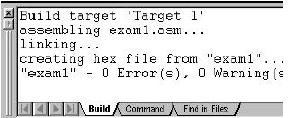
图9 正确编译、连接之后的结果
Keil工程文件的建立、设置与目标文件的获得的更多相关文章
- GCC编译和链接多个文件(包括源文件、目标文件、汇编文件等)
编译多个源代码文件会生成多个目标文件,每个目标文件都包含一个源文件的机器码和相关数据的符号表.除非使用-c选项指示 GCC 只编译不链接,否则 GCC 会使用临时文件作为目标文件输出: $ gcc - ...
- Github忽略keil工程生成的链接、编译等文件
*.bak *.ddk *.edk *.lst *.lnp *.mpf *.mpj *.obj *.omf *.plg *.rpt *.tmp *.__i *.crf *.o *.d *.axf *. ...
- windows下复制文件报错“文件名对目标文件夹可能过长 。您可以缩短文件名并重试,或者......”
我将一个路径下文件夹复制到另一个路径下时,出现了报错,报错图片如下: 然后查资料发现: 1.文件名长度最大为255个英文字符,其中包括文件扩展名在内.一个汉字相当于两个英文字符.2.文件的全路径名长度 ...
- CAD保存DWG文件,设置保存的文件版本号和密码
主要用到函数说明: MxDrawXCustomFunction::Mx_SaveDwgEx 保存DWG文件,可以设置保存的文件版本号和密码,详细说明如下: 参数 说明 IN CString sFile ...
- 多文件目录下makefile文件递归执行编译所有c文件
首先说说本次嵌套执行makefile文件的目的:只需make根目录下的makefile文件,即可编译所有c文件,包括子目录下的. 意义:自动化编译行为,以后编译自己的c文件时可把这些makefile文 ...
- 【转】多文件目录下makefile文件递归执行编译所有c文件
首先说说本次嵌套执行makefile文件的目的:只需make根目录下的makefile文件,即可编译所有c文件,包括子目录下的. 意义:自动化编译行为,以后编译自己的c文件时可把这些makefile文 ...
- Web 在线文件管理器学习笔记与总结(13)重命名文件夹(14)复制文件夹
(13)重命名文件夹 ① 重命名文件夹通过 rename($oldname,$newname) 实现 ② 检测文件夹名是否符合规范 ③ 检测当前目录中是否存在同名文件夹名称,如果不存在则重命名成功 i ...
- 【HDFS API编程】从本地拷贝文件,从本地拷贝大文件,拷贝HDFS文件到本地
接着之前继续API操作的学习 CopyFromLocalFile: 顾名思义,从本地文件拷贝 /** * 使用Java API操作HDFS文件系统 * 关键点: * 1)create Configur ...
- C#,根据路径获取某个数字开头的所有文件夹,并获取最新文件夹进行替换文件
项目需求获取某路径下为1开头文件夹,并替换最新文件夹内容,话不多说,上代码 private void Form1_Load(object sender, EventArgs e) { try { st ...
随机推荐
- 异步DNS解析的实现
在高性能爬虫为什么使用定制DNS客户端一文中阐述了DNS解析是网络爬虫的瓶颈. 目前主要有两种方法来提高DNS解析效率: 1. 基于多线程的DNS 解析 2. 基于NIO的DNS解析 dnsjava中 ...
- 批处理,修改环境变量path的方法(加环境变量)
方法一:批处理中,修改环境变量,一次性有效(也就是在当前的脚本中有效) CMD中运行 set path==%path%;d:/mypath 用 set path可以查看,当前的环境变量 方法二 :批处 ...
- 关于jquery获取服务器端xml数据
其实这个很简单,但是有时候简单的东西会让你犯一些低级错误. 今天写了个spring mvc 的服务器端接口,主要是用来共享一些数据库数据. 请求字段:http://localhost:8080/XXX ...
- samba环境搭建
1.安装samba软件 sudo apt-get install samba cifs-utils samba-common 2.创建与windows共享目录 mkdir share chmod 77 ...
- microchip PIC芯片使用方法
pickit3调试器使用: http://www.eeboard.com/evaluation/pickit3debug/1/ MPLAB环境使用: 1.代码折叠功能 2.代码补全功能 3.函数跳转功 ...
- 为什么每个请求都要有用户名密码呢,那不是每次都要查询一下了,token,表示这个用户已经验证通过了,在token有效期内,只需要判断token是否有效就可以了
为什么每个请求都要有用户名密码呢,那不是每次都要查询一下了,token,表示这个用户已经验证通过了,在token有效期内,只需要判断token是否有效就可以了
- js实现FileUpload选择图片后预览功能
当asp.net的FileUpload选择一个图片后不需要上传就能显示出图片的预览功能, 代码: <%@ Page Language="C#" AutoEventWireup ...
- 微软未公开的 SP
一些用在SQL 2000的企业管理GUI中,并且不打算用于其他的流程.微软已预计将其中的一些存储过程从未来的SQL Server版本中删除(或已经删除了).虽然这些存储过程可能很有用并为你节省了很多时 ...
- jQuery 如何设置input checkbox 更有效 prop()
问题:经常使用jQuery插件的attr方法获取checked属性值,获取的值的大小为未定义,此时可以用prop方法获取其真实值,下面介绍这两种方法的区别: 1.通过prop方法获取checked属性 ...
- centos 彻底卸载mysql
yum remove mysql mysql-server mysql-libs compat-mysql51rm -rf /var/lib/mysqlrm /etc/my.cnf查看是否还有mysq ...
